Agregar Barba con Photoshop | Solo Photoshop
Tutorial Photoshop de Edición de Fotografía
Tutorial por Diego Mattei
Solo Photoshop
En esta oportunidad veremos de manera simple, como agregar bello facial a una persona. Claro está que también puede ser un corte al raz de cabello, pero no es el caso.
Veamos la fotografía original:

Elegí esta fotografía porque me gustó el look que podría llegar a obtener con un poco de barba. Solo le he aplicado el efecto a la mitad visible de la cara. Posiblemente en algunos monitores pueda verse la otra mitad sin el efecto… pero bueno, en el mio no y creo que basta para entender como se realiza.
1º Paso: Lo primero que harás es crear una nueva capa (CRTL+SHIFT+N) en la que trabajarás con el pincel. Seleccionas como color frontal un gris claro (el usado en este caso es #AAAAAA) y pintas la forma que quieras darle en el rostro. Quedaría algo así:

2º Paso: Paso siguiente, aplicas ruido en la pintura. Vamos a Filtros > Ruido > Agregar Ruido y modificas las propiedades en donde la distribución será gaussiana y monocromática. El valor dependerá de la fotografía que hayas elegido. Para que te des una idea, debería verse algo como la imagen siguiente:

3º Paso: Creas una selección elíptica, la cual encierre la capa. La herramienta de selección se puede encontrar en la barra principal de herramientas (si ves el cuadrado en punteado, tan solo manteniendo presionado dicho botón se abrirá un submenu con la herramienta buscada para esta ocasión).

Ya con esta selección, vas a Filtros > Desenfocar > Desenfoque Radial. Aquí seleccionas como método: "Viento" y como calidad: "Óptima". El valor, también dependerá de como vienes haciendo el trabajo. Basta con probar y si no es el efecto deseado, CTRL+Z para deshacer el último paso y a probar nuevamente. Quizás puedas probar con un 12 inicialmente.

4º Paso: Ya con el desenfoque realizado, seleccionas la capa y le pones modo de fusión: Luz Fuerte (si ves que la barba te ha quedado muy clara y casi invisible, una opción es duplicar la capa, con lo que se hará mas notoria).

5º Paso: Bueno, ya tienes la barba creada. Ahora resta darle un poco de retoques para que se vea real. Hay varias formas de llevar a negro la barba (aunque en este caso quizás convenga mas el rubio o colorado) pero utilizando las curvas creo que será mas rápido y sencillo. Así que vas a Imagen > Ajustes > Curvas y haces un gráfico similar a este:
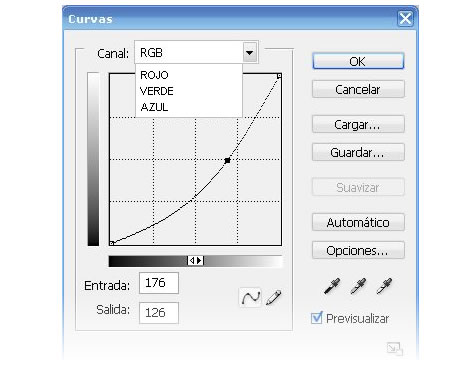
Aquí viene lo mas personal del trabajo. Si quieres la barba negra, entonces solo debes realizar un gráfico similar en el canal RGB. Con eso bastará para que se oscuresca el bello. Si lo necesitas que sea de un color en particular, será cuestión de que selecciones algunos de los canales (Rojo, Verde, Azul) e intentes combinaciones diferentes según la curva. El resultado de mi trabajo, es este:

Recuerden dejar comentarios en esta entrada. Mas allá que lo vean en otros sitios, comenten aquí, en www.dmwd.com.ar.
Espero que te haya gustado! Y nada de usarlo con las suegras…


Comentarios de Agregar Barba con Photoshop | Solo Photoshop
↑ Tutorial
3du4rd0
2007-09-13 16:52
bati1975
2007-09-14 06:11
Johnf
2007-09-14 16:13
bifronte
2007-09-14 21:54
khristianvip
2007-09-15 09:48
Karfel
2007-09-15 16:07
exotica*
2007-09-20 03:51
truman_1982
2007-09-20 17:02
bati1975
2007-09-22 10:07
luissmartz
2007-09-22 16:12
rovigu
2007-09-23 08:02
Baltazor Angelus
2007-09-24 18:13
sofigs11
2007-09-24 19:39
sofigs11
2007-09-24 19:46
odracir
2007-09-25 12:26
odracir
2007-09-25 12:26
odracir
2007-09-25 12:26
sebaeluno
2007-09-30 17:29
CANDIGAR
2007-10-01 17:52
MiDiVi
2007-10-03 04:58
bati1975
2007-10-06 00:45
frenfid
2007-10-23 18:08
carely
2007-10-26 14:51
Macman
2007-10-28 09:57
frenfid
2007-10-28 17:26
ezeq
2007-11-11 11:50
auxi263
2007-11-13 16:26
crisrael2
2007-11-13 23:26
martinrhcp
2007-11-20 18:47
maribelh9
2007-11-25 22:50
ivorybom
2007-12-05 17:24
liricoazul
2007-12-21 11:04
Gaparinn74
2008-02-13 14:48
heydero
2008-03-29 00:25
dog
2008-08-14 15:02
mika_goth
2008-11-26 04:56
raulbarrera
2009-04-18 23:47
diegoank
2010-02-24 20:26
gabrieljeshua
2010-05-21 14:28
↑ Tutorial